Anda mungkin pernah membuka file CSV (comma-separated values atau character-separated values) di Excel, yang datanya tidak ditaruh per kolom, tetapi semuanya dijejalkan pada satu sel atau kolom.
Dengan tampilan data seperti itu, tentu saja sulit untuk membacanya apalagi menggunakannya. Untungnya, Microsoft Excel memiliki tool Text To Columns untuk menangani masalah ini.
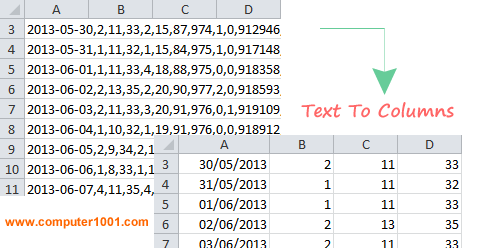
Text To Columns membagi isi kolom atau sel menjadi beberapa kolom berdasarkan tanda pemisahnya. Delimiter atau tanda pemisah tersebut bisa berupa koma, spasi, tab, huruf, tanda baca atau karakter lainnya.
Fitur ini juga bisa kita gunakan untuk membagi teks pada sebuah sel, misalnya nama lengkap yang dipisahkan dengan spasi dan membaginya menjadi kolom nama pertama dan nama kedua.
Berikut tips dan cara membuatnya.
Tips dan Hal Penting:
Hal-hal penting yang perlu diketahui dan dipersiapkan sebelum data dipisah menjadi beberapa kolom:
- Gunakan tanda pemisah yang sama untuk seluruh data.
Seperti contoh berikut, setiap sel pada kolom A berisi nama kota dan ongkos kirim dengan pemisah berupa koma semuanya.

- Taruh data dalam tanda petik dua (“ ”) bila ada lebih dari satu kata dan memiliki tanda pemisah yang sama di dalamnya.
Contoh: sel dengan data Garut, Kab. Garut, 24000 ingin dipisah menjadi dua kolom, yaitu nama kota (Garut, Kab. Garut) dan ongkos kirim (24000).
Tetapi oleh Excel, data tersebut akan dipisahkan menjadi tiga kolom karena ada tanda koma pada nama kota. Agar tanda koma tersebut tidak dianggap sebagai tanda pemisah oleh Excel, maka taruh nama kota dalam tanda petik dua seperti ini: “Garut, Kab. Garut”, 24000.
Cara Membagi Isi Sel dengan Text To Columns
Tutorial ini menggunakan contoh data daftar nama kota dan ongkos kirim yang akan dibagi menjadi dua kolom dengan tanda pemisah koma (lihat gambar 2 di atas).
Catatan: cara berikut juga bisa digunakan untuk data dengan tanda pemisah berupa spasi, titik koma, garis miring atau karakter lainnya. Penjelasannya ada di langkah 5.
Langkah-langkah:
- Buka lembar kerja Excel atau file CSV yang akan dipisahkan datanya.
- Pilih atau blok kumpulan sel yang akan dipisahkan tersebut.
- Pada Data tab, Data Tools grup, klik Text to Columns untuk membuka kotak dialog Convert Text to Columns Wizard.

- Pada layar pertama (Step 1), klik Delimited, dan kemudian klik Next.

- Di layar berikutnya (Step 2) kita akan menentukan pembatas yang memisahkan isi sel. Pada contoh ini, isi sel dipisahkan dengan koma, untuk itu centang kotak Comma saja di bagian Delimiters dan kosongkan kotak yang lain.
Tips:- Pilih Tab bila data menggunakan tanda pemisah tab.
- Pilih Semicolon bila data menggunakan tanda pemisah titik koma.
- Pilih Space bila data menggunakan tanda pemisah spasi.
- Untuk karakter lain, pilih Other dan isi kotak di sampingnya dengan tanda pemisah, misalnya / (garis miring), bila data menggunakan tanda pemisah tersebut.

- Jangan lupa centang juga kotak Treat consecutive delimiters as one. Hal ini berguna apabila data memiliki tanda pemisah dua atau lebih berturut-turut. Dengan mencentang kotak tersebut, maka oleh Excel akan dianggap satu saja, sehingga tidak akan dipisahkan menjadi sel kosong.
- Pilih Text qualifier tanda petik dua (“) untuk memberitahu Excel agar mengabaikan tanda pemisah yang muncul dalam tanda petik tersebut.
Catatan: tanda petik pada data harus dibuat terlebih dahulu sebelum melakukan pemisahan. Bila data belum menggunakan tanda petik, klik Cancel untuk memperbaiki data dan ulangi mulai langkah 2. - Hasil pemisahannya bisa dilihat di kotak Data preview. Bila hasil sesuai dengan yang diinginkan maka klik Next.
- Layar ketiga (Step 3) yang merupakan tahap terakhir adalah menentukan format atau tipe data.
Excel akan otomatis menggunakan format General pada semua kolom. Kita bisa menggunakan format ini untuk tipe data teks, angka, dan tanggal.
Hal penting: bila data berupa angka dan digit pertama data adalah nol (contoh: kode anggota 0233), maka harus menggunakan format yang lain, yaitu Text. Karena bila memilih General, maka Excel akan menghapus angka nol dari digit pertama data.

Cara menentukan tipe data:
- Klik kolom di kotak Data preview.
- Kemudian di bagian Column data format klik Text.
- Ulangi langkah di atas (a dan b) untuk kolom yang lain.
- Jika ingin hasil pemisahan ditaruh di kolom yang lain, klik icon tanda panah merah di sebelah kanan kotak Destination (lihat gambar di atas) dan kemudian pilih sel yang berikutnya, misalnya C2 dan kemudian tekan ENTER untuk kembali ke layar Convert Text to Columns Wizard.
Hal penting: jika kita tidak menentukan kolom yang baru, maka data yang sudah dipisah akan ditimpakan di kolom asal data dan kolom-kolom di sampingnya. Untuk itu, sebaiknya siapkan beberapa kolom kosong terlebih dahulu.

- Klik Finish. Sekarang data sudah terpisah menjadi dua kolom.

Artikel Lain untuk Cara Memisahkan dan Menggabungkan Isi Sel Excel
- Cara Menggunakan Function untuk Memisahkan atau Mengambil Bagian Teks di Excel
- 3 Cara Menggabungkan Isi Beberapa Sel Excel Menjadi Satu
Update
Pengguna Excel 2013 atau versi di atasnya (2016, 2019, dst) juga bisa memakai Flash Fill untuk memisahkan data dengan cepat. Lihat tutorial lengkapnya di sini: 8 Kegunaan Flash Fill Excel yang Perlu Diketahui.
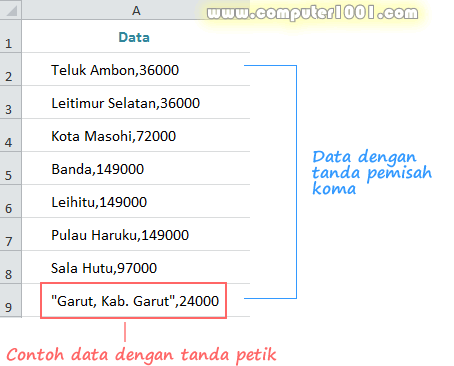
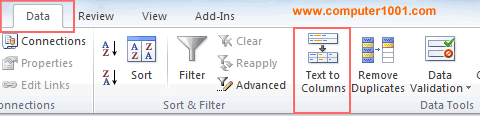
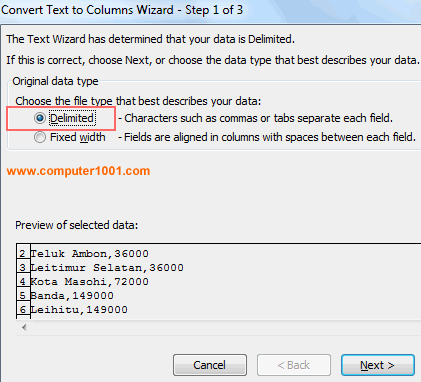
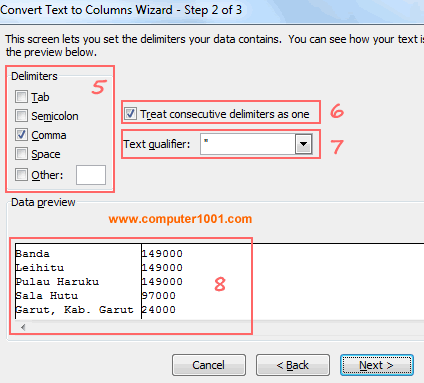
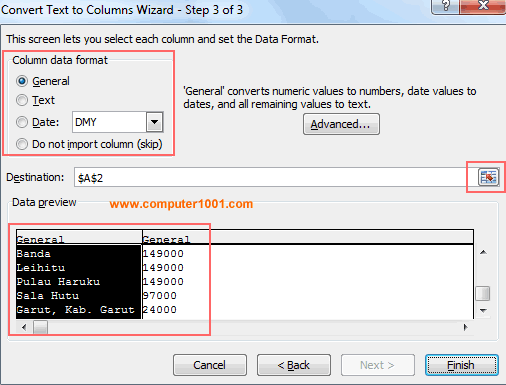
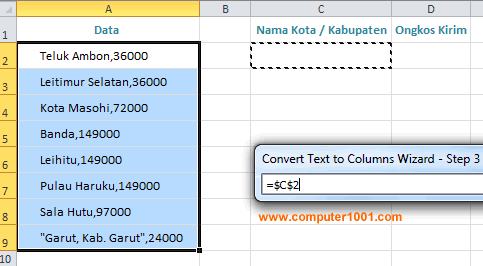
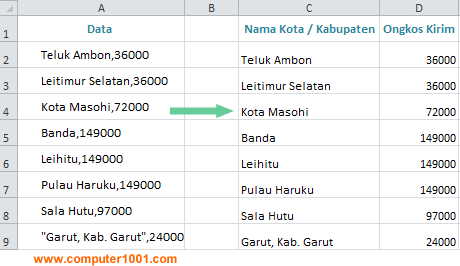
43 Komentar
sangat bermanfaat, thanks
Kalau destination ada di sheet yang berbeda bagaimana caranya ya? bagaimana jika sheet yang berbeda tsb ada dalam 1 file? Bagaimana jika berbeda file? Mohon bantuannya Pak
Destination Text to Columns tidak bisa di sheet yang berbeda, apalagi beda file.
Solusinya, hasil pemisahan dicopy paste ke sheet/workbook yang lain.
saya punya data yang terdiri dari beberapa baris dan beberapa kolom. (misal : A1:B2). jika saya ingin menjadikannya satu kolom saja (read : C1:C4) itu bagaimana caranya? mohon pencerahannya pak.
Tutorialnya ada di sini: 3 Cara Menggabungkan Isi Beberapa Sel Excel Menjadi Satu
Kalo data yang ada gak berurutan gimana caranya ya caranya? Kalo di contoh di atas kan datanya semua berurutan, semuanya diawali nama (text), lalu diikuti angka (number). Nah kalo di case saya, ada kolom kontak, isinya ada yang hanya nomor hp, ada yg email, ada yg email lalu hp, ada yg hp lalu email, ada juga yg isi beberapa no hp atau email. Terima kasih atas bantuannya!
Bisa dipisah, asalkan memiliki batas pemisah yang sama.
Contoh di atas menggunakan tanda koma (lihat langkah 5).
14.02.999.67-0888
Kenapa ngak bisa dibuat banyak sel mas?
Bisa dipisahkan
Di langkah 5, pilih Other dan isi dengan tanda titik
Ulangi lagi untuk 67-0888 dan isi dengan tanda –
Siang mas. Bagaimana caranya setelah text di cell terpisah ke kolom. Lalu text awal ada yg di edit dan hasil pemisahannya otomatis terubah juga. Terima kasih
Sayang sekali saya belum menemukan caranya. Anda harus melakukan pemisahan ulang pada data awal yang diedit
terimaksih sangat membantu, case tersebut hasilnya ke kiri, kalau misalkan untuk hasilnya ke bawah adakah toolsnya gan, terimakasih
Lanjutkan dg cara ini:
1. Copy hasil data yang ada di beberapa kolom.
2. Klik kanan sel kosong dan pilih Transpose (T) pada Paste Options. Hasilnya akan ditampilkan per baris (ke bawah).
Thanks gan, sangat membantu :))
Sangat membantu, terima kasih Gan. Sukses selalu ya..
selamat siang mas, saya mau tanya ginama caranya menggabungkan antara huruf dengan angka di dua kolom berbeda menjadi 1 colom
GBL colom1
075838573061000 colom2
menjadi GBL075838573061000
MATUR NUHUN
Petunjuknya ada di tutorial ini: 3 Cara Menggabungkan Isi Beberapa Sel Excel Menjadi Satu
selamat siang mas, saya punya data txt tanpa tanda baca. saya ingin memisahkan per karakter misalnya karakter kedua dipotong kemudian karakter ke 10, 20, 40. gimana ya caranya? tks pencerahannya
Bisa dengan menggunakan cara pada tutorial di atas (Text to columns).
Di langkah ke-4 pilih Fixed width dan klik tombol Next. Di layar berikutnya, klik pada ruler untuk membuat garis (break line) di karakter ke-2, 10, 20, dan 40.
Permisi mw nanyak mas..
Kalo merubah data yg ada di kolom mnjadi nama di baris gimana y mas. Misalnya gini mas:
Nama a b c
abdul 0 1 1
riki 5 12 3
Menjadi :
Nama
abdul
abdul
Riki
riki
riki
Jd setiap item yg ada di abc mnjadi nama di tiap barisnya dengan mghiraukan kuantitas nya mas.
Mohon bantuannya mas.
Terima kasih
Coba cara berikut:
Langkah 1: Mengganti angka selain nol menjadi nama
Di sel yang lain, gunakan formula =IF(B1=0;"";$A$1)
$A$1 sel yang berisi nama. Selanjutnya copy paste ke kolom di sampingnya.
Untuk baris 2, tinggal menggantinya ke B2 dan $A$2
Langkah 2: Copy hasil formula dan pilih Paste Options / Paste Special berupa Values. Hapus sel yang kosong (tutorial)
Langkah 3: untuk memindahkan baris ke kolom, gunakan macro ini.
Cara memasukkan mata uang rupiah gmn mas?
Setelah data dipisahkan dengan Text to Columns, beri format Currency pada data (tab Home, grup Number).
alhamdulillah terimakasih banyak admin blog…
sangat sangat dan sanget bermanfaat sekali untuk membantu pekerjaan saya.
semoga makin sukses adminnya… aamiin ya allah
tolongin donk, cara memisahkan jenis nomor. contohnya nomor simpati dan xl
terima kasih ilmunya
-_- NUMPANG TINDIH YAAA..
SAYA UDAH BIKIN TABEL N FORMATNYA JADI, TAPI HANYA DI 1 KOLOM SAJA…
GMN CARA MENGCOPY FORMAT TABEL TERSEBUT, AGAR SETIAP KOLOMNYA MENGGUNAKAN "FORMAT YANG SAMA" DENGAN "FORMAT YANG ADA DI KOLOM PERTAMA" ?
Coba gunakan Format Painter. Tutorialnya ada di sini: Cara Menggunakan Format Painter untuk Menyalin Format dengan Cepat dan Mudah.
terima kasih infonya..sangat berguna :)
Terima kasih.. sangat membantu :)
siang mas, saya mau tanya. saya punya data email di word . antara email dipisahkan titik koma. saya mau pindahkan ke excel dan mau saya buat email tersebut dalam 1 kom tetapi 1 baris 1 email . bagaimana cara membuatnya. tolong bantuannya mas. tolong di bls ke email saya : [email protected] . thanks
Coba cara berikut:
1. Copy paste data email Word ke Excel.
2. Pisahkan data email dengan menggunakan Text to Columns seperti tutorial di atas.
3. Kemudian copy semua kolom data email tersebut.
4. Klik kanan sel baru dan pilih Paste Special.
5. Centang kotak Transpose dan klik OK.
Tutorial lengkapnya ada di sini: Cara Mudah Memindahkan Isi Baris ke Kolom dan Sebaliknya di Tabel Excel
Mas, saya mohon bantuannya
Dalam satu cell berisi "A. MARDHIYAH AGENCY – PEMBY. INKASO EDS. 14-18/X"
Nah, saya ingin memisahkan antara angka dan huruf dalam cell tersebut.
Petunjuk di forum ini mungkin bisa membantu Anda.
mas, saya mau memotong teks yang panjang dalam satu kolom menjadi 40 huruf saja dan kalimat yang terpotong tadi langsung dipindah ke row berikutnya. Mohon pencerahannya mas…
Function ini: Split Cell depending on characters and spaces mungkin bisa membantu Anda.
malam masss
saya mau tanya kloo mau menggabungka COLOM A sampai COLOM AJK
dan di beri tanda koma(*) di setiap colom yg akan di gabungkan
cotohnya
colom A1 = 1200
colom AJK= 9999
untuk menggabungkannya dari angka 1200*1201*………..sampai …..9999*
ithu gmna mass
terimakasihh sebelommnya
Coba cara di tutorial ini: 3 Cara Menggabungkan Isi Beberapa Sel Excel Menjadi Satu .
kalau di satu cell isinya gini 1004319020 pengen di pisah jadi 2 cell, jadi –> 100 4319020. gmna yaa??
Coba gunakan function LEFT dan RIGHT seperti di tutorial ini.
maksih mas
MATURNUWON……….SAYA LANGSUNG MENCOBA…DAN JOSSS….terima kasih…mas..
buka di open office aja gan!!!